सबसे अच्छा QBittorrent तेज़ डाउनलोड के लिए सेटिंग्स
अनेक वस्तुओं का संग्रह / / August 05, 2021
इस ट्यूटोरियल में, हमने कुछ बेहतरीन QBittorrent सेटिंग्स को तेज़ डाउनलोड के लिए साझा किया है। एक एकीकृत और एक्स्टेंसिबल सर्च इंजन के साथ, विभिन्न बिटोरेंट एक्सटेंशन, एक अनुक्रमिक के लिए समर्थन डाउनलोडिंग सुविधा, और यह तथ्य कि यह बिल्कुल विज्ञापन-मुक्त है, यह सबसे लोकप्रिय धार के बीच बनाता है ग्राहकों। साथ ही इसका आसान यूजर इंटरफेस उपयोगकर्ताओं को उनकी आवश्यकताओं के अनुसार इसे अनुकूलित करने के लिए बहुत आसान बनाता है। अब, अगर हम अपना ध्यान उस गति की ओर मोड़ते हैं जिसके साथ आप एक धार डाउनलोड करने में सक्षम हैं, तो खेलने के लिए काफी कुछ कारक आते हैं।
इनमें फ़ाइल का स्वास्थ्य, सीडर्स और लीकर्स शामिल हैं। इसी तरह, आप इस सूची में अपने नेटवर्क कनेक्शन की गति भी जोड़ सकते हैं। लेकिन वह सब नहीं है। सेटिंग में QBittorrent के कुछ बेक किए जाने से, आप बहुत तेज गति से फाइल डाउनलोड करने में सक्षम हो सकते हैं। आखिरकार, हर बिट और एमबी की गति मायने रखती है, खासकर जब आप फ़ाइलों के बड़े हिस्से को डाउनलोड कर रहे हैं। इस संबंध में, हम तेज़ डाउनलोड के लिए कुछ आसान QBittorrent सेटिंग्स साझा करेंगे। साथ चलो।

विषय - सूची
-
1 सबसे अच्छा QBittorrent तेज़ डाउनलोड के लिए सेटिंग्स
- 1.1 अपनी डाउनलोड स्पीड सेट करना
- 1.2 बदलते बंदरगाह
- 1.3 गुणवत्ता साथियों का चयन
सबसे अच्छा QBittorrent तेज़ डाउनलोड के लिए सेटिंग्स
यहाँ कुछ निफ्टी सेटिंग्स और ट्विक्स दिए गए हैं जिन्हें आप अपने QBittorent क्लाइंट पर आज़मा सकते हैं। ध्यान रखें कि फ़ाइल के डाउनलोड के साथ-साथ आपके वाईफाई की गति के आधार पर व्यक्तिगत उपयोगकर्ताओं के लिए लाभ भिन्न हो सकता है। लेकिन फिर भी, QBittorrent से तेज डाउनलोड कार्ड पर है।
अपनी डाउनलोड स्पीड सेट करना
आपको अधिकतम वैश्विक और स्वीकार्य दर सीमा निर्धारित करने के साथ शुरू करना चाहिए। सीमा के अनुसार जिसे आपको सेट करने की आवश्यकता है, अच्छी तरह से यह आपकी वर्तमान गति का लगभग 80% हो सकता है। आप Speedtest.net जैसी वेबसाइटों का उपयोग करके अपने नेटवर्क कनेक्शन की गति की जांच कर सकते हैं। अपनी डाउनलोडिंग गति पकड़ लेने के बाद, नीचे दिए गए चरणों का पालन करें:
- अपने पीसी पर QBittorrent क्लाइंट लॉन्च करें। टूल्स पर जाएं और विकल्प पर क्लिक करें।
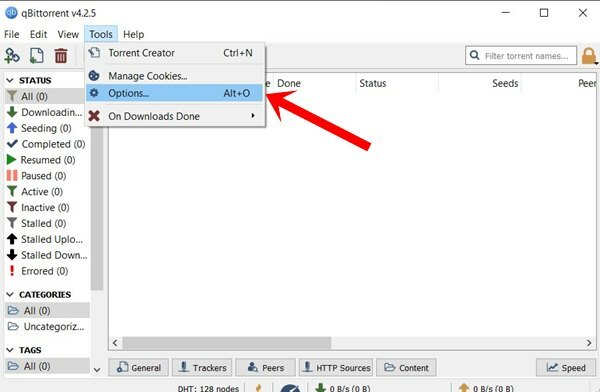
- फिर बाएं मेनू बार से स्पीड चुनें। अब आप ग्लोबल रेट लिमिट के साथ-साथ स्वीकार्य गति सीमा को भी डाउनलोड गति के अनुसार परिभाषित कर सकते हैं जो आपको स्पीड टेस्ट से मिली थी।
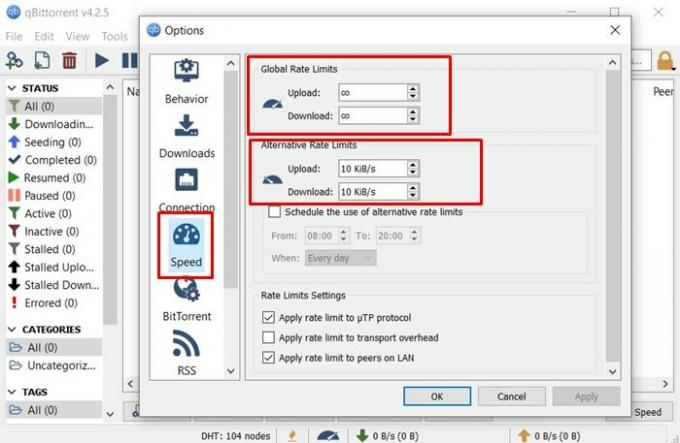
- इसी तरह, यह लैन पर साथियों के साथ-साथ ,TP प्रोटोकॉल पर दर सीमा लागू करने की भी सिफारिश की गई है। यह क्लाइंट को धीमे प्रदर्शन करने वाले सभी या ड्रॉप करने वालों को छोड़ देगा जो केवल डाउनलोड करते हैं लेकिन साझाकरण समाप्त नहीं करते हैं।
- ऐसा करने के लिए, रेट लिमिट सेटिंग्स के तहत, सुनिश्चित करें कि दोनों विकल्प (LAN और sTP प्रोटोकॉल) टिक मार्क हैं।
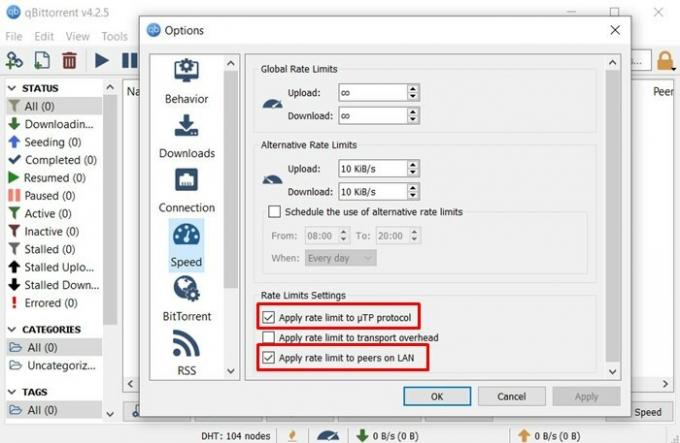
- एक बार जब आप परिवर्तन कर लेते हैं, तो ठीक उसके बाद लागू करें दबाएं। तो यह तेजी से डाउनलोड के लिए कई QBittorrent सेटिंग्स की हमारी पहली थी। आइए कुछ अन्य लोगों की जाँच करें।
बदलते बंदरगाह
यदि हम NAT, ओपन पोर्ट फ़ॉरवर्डिंग और अन्य संबंधित सेटिंग्स के बारे में बात करते हैं, तो आपके विंडोज पीसी पर अधिकांश ऐप स्वचालित रूप से सर्वश्रेष्ठ-अनुकूलित सेटिंग्स में समायोजित हो जाएंगे। दुर्भाग्य से, इन ग्राहकों के लिए ऐसा नहीं कहा जा सकता है। इस संबंध में, आप मैन्युअल रूप से क्लाइंट में एक पोर्ट सेट कर सकते हैं, बशर्ते वह आपकी आईएसपी सीमा के भीतर हो।
इस अनुभाग में, हम आपको दिखाएंगे कि यह कैसे किया जा सकता है। लेकिन इससे पहले, आपको यह सुनिश्चित करना होगा कि Windows फ़ायरवॉल ऐप QBittorrent को ब्लॉक नहीं कर रहा है। यदि ऐसा हो रहा है, तो आपको इस ग्राहक को श्वेतसूची में जोड़ने पर विचार करना चाहिए। यहाँ उसी के लिए आवश्यक कदम हैं:
चरण 1: Windows फ़ायरवॉल में QBittorrent को सफ़ेद करना
- प्रारंभ मेनू पर जाएं और विंडोज डिफेंडर फ़ायरवॉल के लिए खोजें।
- फिर विंडोज डिफेंडर फायरवाल के माध्यम से एक एप्लिकेशन या सुविधा की अनुमति दें पर क्लिक करें।
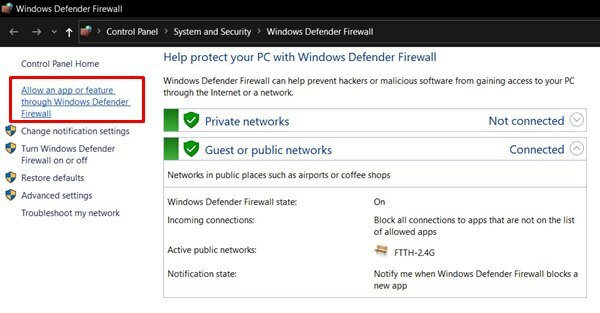
- अगला, सेटिंग्स बदलें बटन पर क्लिक करें (आपको प्रशासनिक अधिकार रखने की आवश्यकता होगी)।
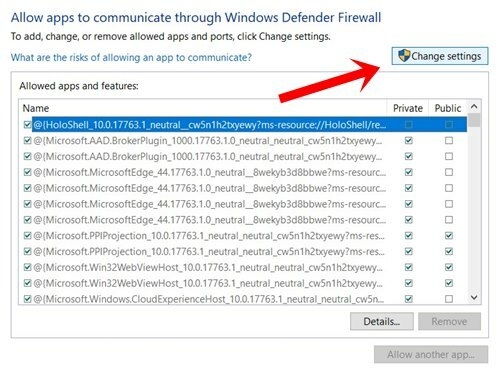
- QBittorrent ऐप चुनें, दोनों बॉक्स (पब्लिक और प्राइवेट) को चेक करें, और ओके पर क्लिक करें।
- यदि आप सूची से ऐप नहीं ढूंढ पा रहे हैं, तो एक और ऐप की अनुमति दें पर क्लिक करें, और फिर ब्राउज़ का उपयोग करें बटन को उस फ़ोल्डर में नेविगेट करने के लिए जहां आपने ऐप इंस्टॉल किया है और उपरोक्त को पूरा करें कार्य।
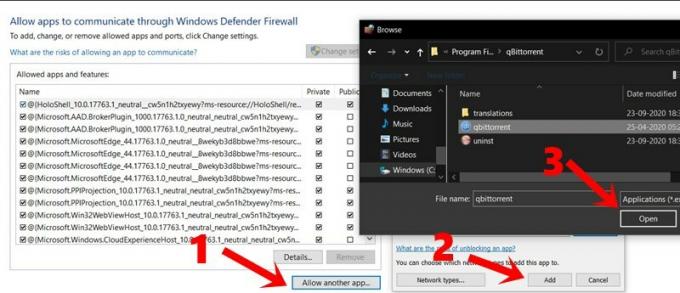
- अब पोर्ट को मैन्युअल रूप से दर्ज करने और जांचने का समय है कि क्या इन QBittorrent Settings की ट्वीकिंग का परिणाम तेजी से डाउनलोड हुआ या नहीं। उसी के लिए निर्देश नीचे दिए गए हैं।
चरण 2: मैन्युअल रूप से पोर्ट की स्थापना
- क्लाइंट में पोर्ट को मैन्युअल रूप से सेट करने के लिए, आपको पहले यह जांचना होगा कि पोर्ट खोला गया है या नहीं। कुछ मामलों में, आपके ISP ने कुछ बंदरगाहों को अवरुद्ध कर दिया होगा।
- तो पर सिर यह वेबसाइट और वांछित बंदरगाह दर्ज करें (49160 से 65534 के भीतर एक बंदरगाह की खोज करने का प्रयास करें)। यदि यह दिखाता है कि पोर्ट खोला गया है, तो आप क्लाइंट में इसका उपयोग कर सकते हैं।
- अपने पीसी पर QBittorrent ऐप लॉन्च करें। टूल सेक्शन पर जाएं और ड्रॉप-डाउन से विकल्प चुनें।
- फिर कनेक्शन टैब पर जाएं और उस पोर्ट नंबर को दर्ज करें जिसे आपने वेबसाइट से पाया है। इसे "इनकमिंग कनेक्शन के लिए उपयोग किया जाने वाला पोर्ट" अनुभाग के तहत दर्ज किया जाना चाहिए।
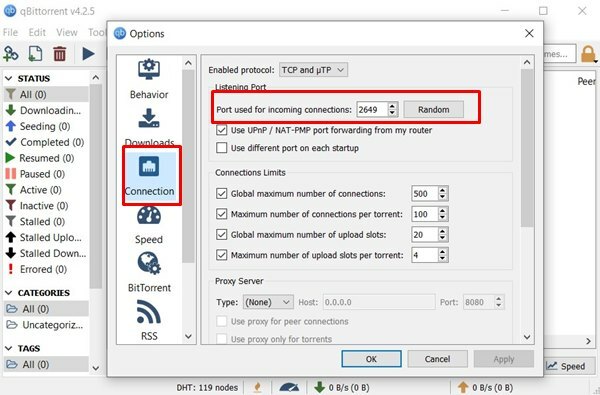
- ठीक इसके बाद लागू करें पर क्लिक करें और यह तेजी से डाउनलोड के लिए हमारी दूसरी QBittorrent सेटिंग्स को समाप्त करता है। इसे आज़माएं और हमें परिणाम बताएं। उस ने कहा, यहाँ तीसरा और अंतिम है जो एक कोशिश के रूप में अच्छी तरह से लायक है।
गुणवत्ता साथियों का चयन
सीडर्स उन उपयोगकर्ताओं के उन सेटों को संदर्भित करता है जो पहले ही फ़ाइल डाउनलोड कर चुके हैं और अब इसे दूसरों उर्फ साथियों के लिए साझा कर रहे हैं। ये सहकर्मी फाइलें अपलोड भी कर सकते हैं, लेकिन केवल वे फाइलें जो उन्होंने अब तक सीडर्स से डाउनलोड की हैं। इस संबंध में, सही साथी का चयन करना एक कठिन काम लग सकता है।
जबकि आप उन साथियों की खोज करना चाहते हैं जिनके पास सहकर्मी अनुपात के लिए एक उच्च बीज है, लेकिन ऐसा करना आसान है। इस संबंध में, ग्राहक ने बहुत अच्छा काम किया है। यह विकेंद्रीकृत नेटवर्क, पीयर एक्सचेंज के साथ-साथ स्थानीय पीयर डिस्कवरी का उपयोग करके गुणवत्ता वाले साथियों की खोज करने की अनुमति देता है। ग्राहक में इन सुविधाओं का उपयोग करने का तरीका बताया गया है।
- अपने पीसी पर QBittorrent ऐप लॉन्च करें, टूल सेक्शन में जाएं और विकल्प चुनें।
- उसके भीतर, बिटटोरेंट पर जाएं और सुनिश्चित करें कि तीन पूर्वोक्त सेटिंग्स (DHT, PeX और Peer Discovery) सक्षम हैं।
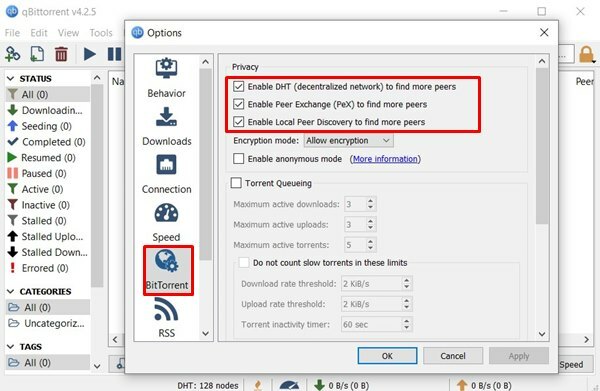
- यदि नहीं, तो तुरंत ऐसा करें और अप्लाई> ओके पर क्लिक करें। बस।
इसके साथ, हम तेजी से डाउनलोड के लिए कुछ सर्वोत्तम QBittorrent सेटिंग्स पर गाइड को समाप्त करते हैं। क्या आप नीचे दिए गए टिप्पणी अनुभाग में उसी के बारे में अपने अनुभवों को जानते हैं। राउंडिंग, हमारी जाँच करना न भूलें iPhone युक्तियाँ और चालें, पीसी युक्तियाँ और चालें, तथा Android टिप्स और ट्रिक भी।



